Como desinstalar o Overwatch (4 razões pelas quais o Overwatch não desinstala facilmente) (09.16.25)
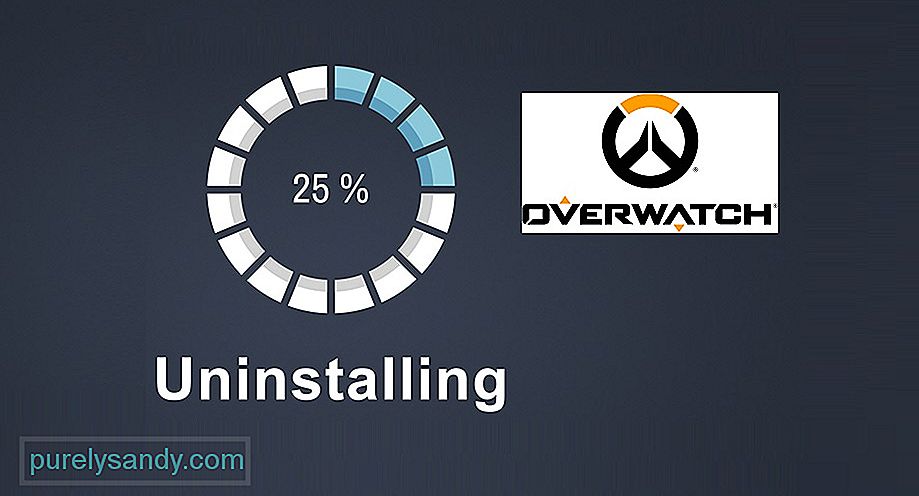 Desinstalar Overwatch
Desinstalar Overwatch Overwatch é um jogo multijogador divertido e popular de tiro em primeira pessoa lançado pela Blizzard Entertainment em 2016. O jogo recebe atualizações e patches regulares junto com manutenção e novos personagens e modos de jogo. Mas em um ponto você pode ficar entediado com o jogo, então se é você que está entediado com o jogo ou se o jogo precisa ser desinstalado por um motivo técnico, às vezes pode não ser excluído tão facilmente. Portanto, aqui está um guia para ajudá-lo com quaisquer problemas que possam surgir ao excluir o jogo.
Alguns motivos para desinstalar o OverwatchSe você precisa desinstalar e reinstalar o Overwatch devido à solução de problemas técnicos ou apenas se está farto do jogo, também pode haver outros problemas que podem fazer com que você exclua o jogo, como:
Lições populares de Overwatch
- Overwatch pode encontrar um erro de tempo de execução, forçando você a desinstalar e reinstalar o jogo.
- O programa foi afetado por um vírus ou foi corrompido por um vírus malicioso.
- Você precisa liberar espaço em disco para outros programas
- Aqueles irritantes redes Hanzo e Widowmaker não mudam.
4 razões pelas quais Overwatch Não desinstala facilmente
Pode haver muitos motivos pelos quais o Overwatch está causando problemas com sua desinstalação, como:
Não desinstala opção de instalação disponível
Às vezes pode não haver uma opção de desinstalação disponível além daquela fornecida no próprio aplicativo Battle Net da Blizzard, este problema é mais comum do que você pensa e pode ser corrigido usando o programa de remoção do Windows que será discutido mais tarde abaixo.
O aplicativo não será exibido
Às vezes, o aplicativo pode ter um problema e às vezes não aparecerá no menu Programas e Recursos do Windows. Isso é um problema no próprio sistema e pode ser superado com a ajuda de aplicativos externos de desinstalação.
Erros desconhecidos
Durante o processo de desinstalação, um erro desconhecido pode ocorrer e interferir no processo. Isso pode acontecer se você não tiver a atualização mais recente do Windows instalada ou devido a um navegador aberto, então tente fechar todos os programas em execução e tente novamente. Se as duas primeiras soluções não funcionarem, isso pode ser causado por um arquivo existente no sistema que está adulterando o processo ou impediu a desinstalação do Overwatch. Para lidar com esse problema, use um aplicativo que pode excluir arquivos bloqueados, por exemplo, LockHunter.
Overwatch não excluirá realmente
Mesmo depois de desinstalar o jogo, ele pode não ter sido realmente excluído. Às vezes, após o processo de desinstalação, os arquivos e os dados do jogo não serão excluídos e continuarão a ocupar o mesmo espaço de antes. Para corrigir esse problema, você precisará se livrar de todos esses arquivos e dados separadamente.
Como remover o Overwatch confortavelmentePara excluir o jogo de maneira fácil e suave, tente usar as etapas abaixo: >
1. Aplicativo Battle Net
Ignorando todos os problemas mencionados acima, ao tentar excluir o Overwatch pela primeira vez, vá até o programa Battle Net e tente desinstalar o aplicativo usando a opção de desinstalação encontrada em o menu de opções do programa. Se isso não funcionar, você deve começar a se preocupar com os problemas mencionados antes.
2. Use o recurso de remoção do Windows
- Vá para o menu INICIAR e selecione o Painel de controle .
- Pressione ' Desinstalar um programa ' para abrir o painel de desinstalação.
- Pesquise Overwatch na lista de programas e selecione desinstalar .
- Encontre quaisquer outros arquivos ou dados remanescentes relacionados ao Overwatch (se você acha que há algum) e exclua-os.
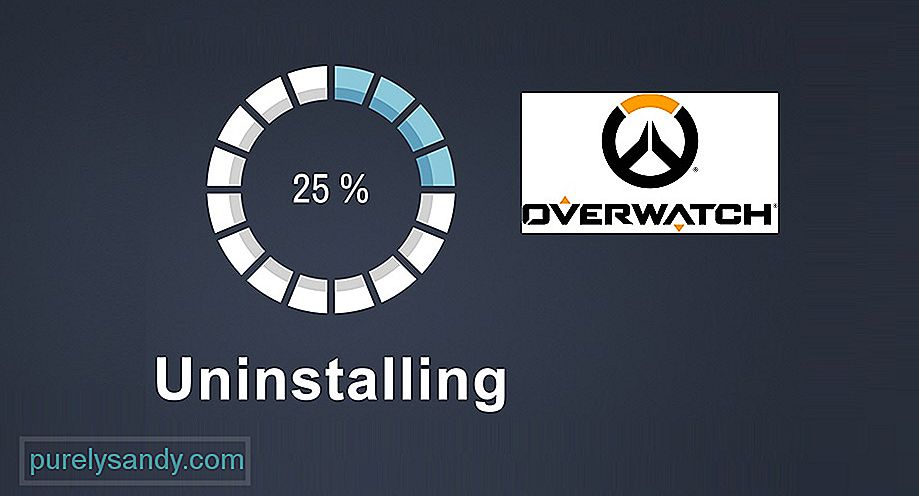
Vídeo do youtube: Como desinstalar o Overwatch (4 razões pelas quais o Overwatch não desinstala facilmente)
09, 2025

